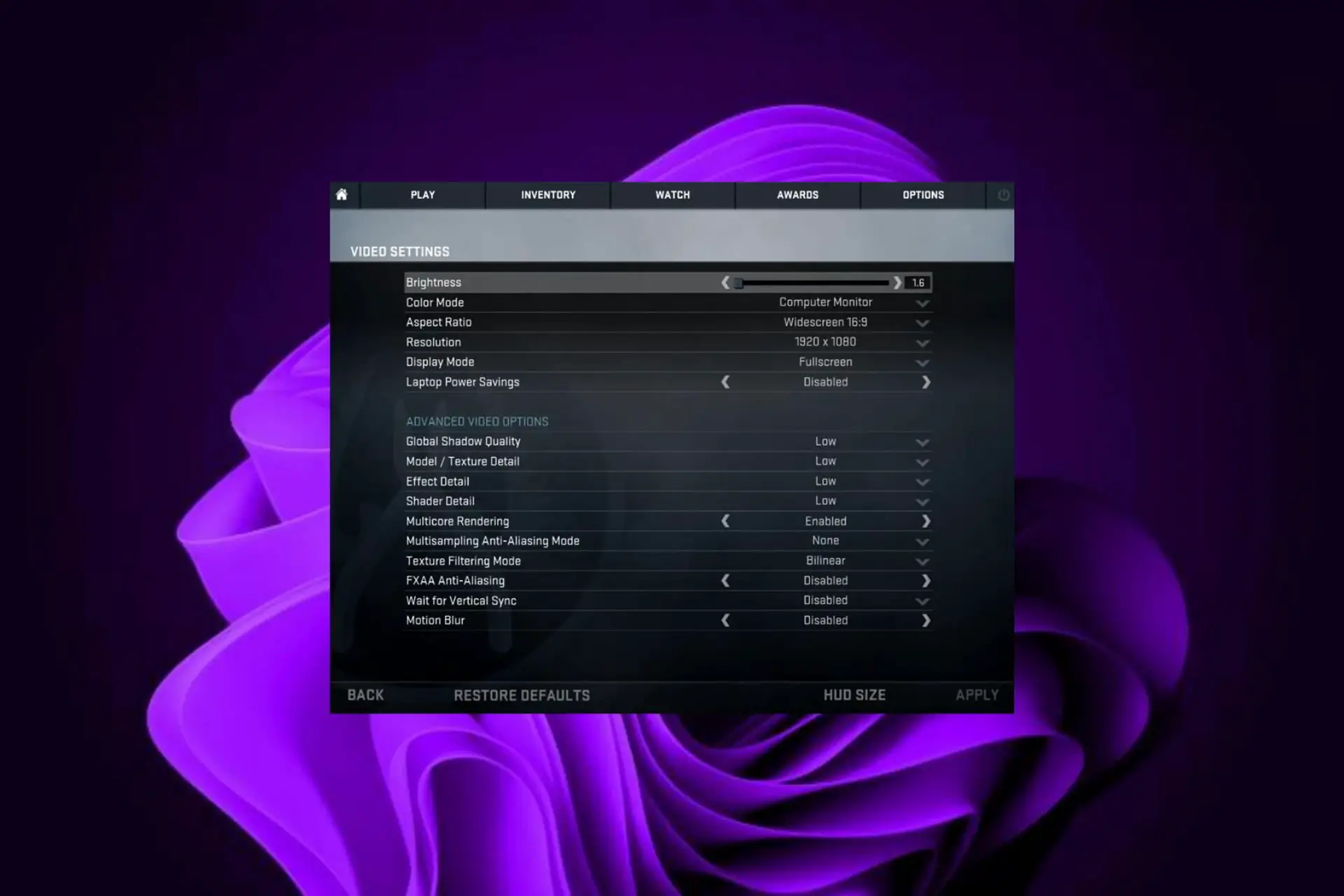- Si eres un jugador de CS GO y estás experimentando una caída de FPS al disparar, entonces este artículo es para ti.
- Esta caída de FPS puede deberse a muchas razones, como poca RAM, aplicaciones en segundo plano en ejecución y muchas más.
- También es posible que experimente una caída en la velocidad de fotogramas mientras dispara debido a su tarjeta gráfica o la configuración de gráficos.
CS: GO es un juego de disparos en primera persona de ritmo rápido en el que compites con otros jugadores en línea. Es uno de los juegos multijugador más populares y ha sido jugado por millones de personas en todo el mundo desde su lanzamiento.
El juego es conocido por ser muy exigente con su tarjeta gráfica, por lo que si tiene FPS bajos (fotogramas por segundo) o descubre que su CS: GO FPS cae al disparar, entonces debe asegurarse de que su computadora esté a la altura. .
Si alguna vez notó que su juego se ve entrecortado o lento, probablemente se deba a que su FPS es más bajo de lo que debería ser. Una caída de FPS puede ser un problema grave. Puede causar retraso.
La forma más común de retraso ocurre cuando su computadora no puede procesar toda la información que recibe del servidor a tiempo.
Primero, debe verificar si el hardware de su computadora cumple con los requisitos mínimos para el juego. Si no es así, el juego funcionará mal.
¿Por qué mi FPS cae en CS: GO?
Si experimenta una caída repentina en FPS en CS: GO, esto podría deberse a varias razones:
- Tienes un procesador viejo – Si tienes una GPU antigua y juegas con configuraciones altas, es posible que tu computadora no tenga suficiente potencia para ejecutar el juego sin problemas. CS: GO FPS también tiende a caer en las PC de gama alta. Es posible que haya alcanzado los límites de CPU y GPU de su sistema.
- Demasiadas aplicaciones abiertas a la vez – Algunos programas utilizan más recursos que otros. Encontrarás que CS: GO FPS cae cada pocos segundos. En tal caso, deshabilite todos los programas no esenciales que no se utilicen con fines de juego.
- Memoria insuficiente – Es importante recordar que CS: GO es un juego muy intensivo que requiere muchos recursos de su computadora para funcionar sin problemas. La RAM baja puede causar retrasos y ralentizar el rendimiento general. Esto puede provocar tartamudeos y una falta general de fluidez al jugar.
- Drivers de gráficos obsoletos – Los drivers a menudo causan problemas de rendimiento si no son compatibles con su sistema operativo. Asegúrese de que estén actualizados antes de jugar juegos que requieran altas tasas de cuadros.
- Configuración de gráficos – Si juegas con un hardware de gama baja o con un sistema operativo más antiguo, intenta modificar algunos ajustes, como reducir la resolución. Cuanto mayor sea la resolución de su pantalla, más trabajo tendrá que hacer su computadora para renderizarla.
- Infección por virus/malware – El malware puede ralentizar su PC o incluso causar fallas, por lo que si sospecha que puede haber algún malware en su sistema, ejecute un análisis de virus o instale un programa antivirus si aún no tiene uno.
También hay muchos otros factores que pueden afectar su FPS en CS: GO, como la velocidad de conexión a Internet o si está ejecutando aplicaciones en segundo plano mientras juega.
¿Cómo soluciono las caídas de FPS al disparar en CS GO?
1. Cierra programas innecesarios
Una forma en que los juegos como CS: GO pueden ralentizarse es tener demasiados otros programas abiertos mientras se juega. Cerrar dichos programas asegurará que su computadora no se atasque con otros programas que se ejecutan en segundo plano.
Tener varios programas abiertos a la vez consume potencia de procesamiento, lo que significa que a su computadora le queda menos potencia de procesamiento para el juego en sí, lo que conduce a tasas de FPS más bajas y problemas de retraso.
2. Reduzca la configuración de gráficos
- Inicie Steam y abra Ajustes en CS:GO.
- Haga clic en Opciones luego seleccione Ajustes de video.
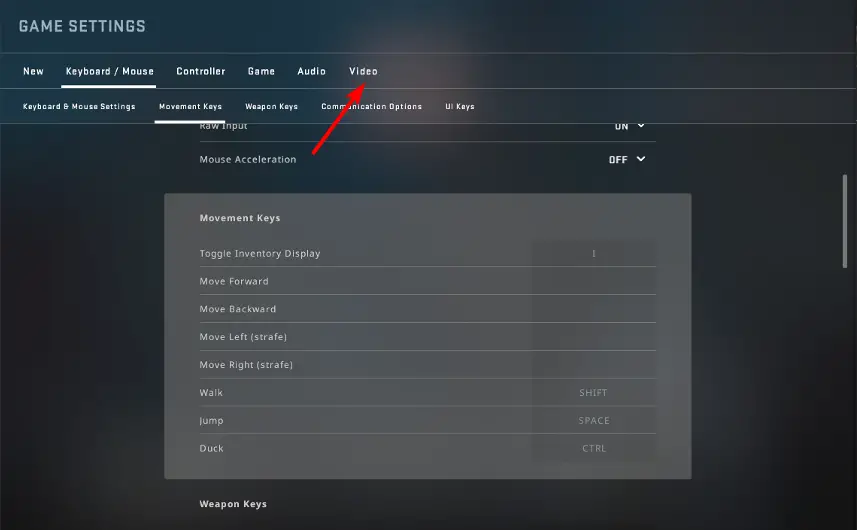
- Navegar a la Vídeo avanzado sección y establezca los siguientes ajustes en Bajo: Calidad de sombra global, detalle de modelo/textura, detalle de efecto, detalle de sombreado.
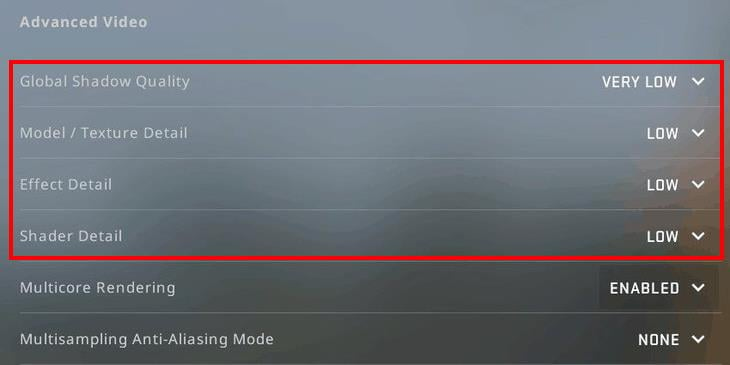
3. Actualice sus drivers
- Presione la tecla de Windows, escriba Administrador de dispositivos en el cuadro de búsqueda y haga clic en Abierto.
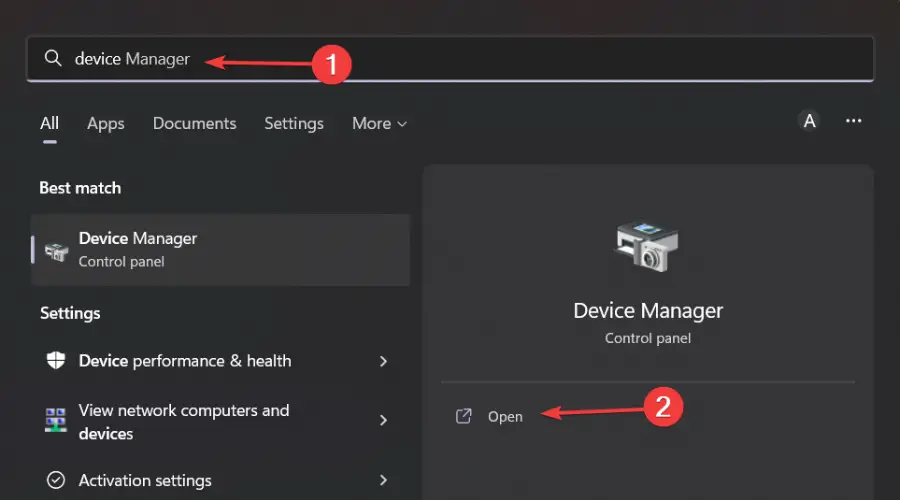
- Navegar a Adaptadores de pantalla y encuentra tu tarjeta gráfica.
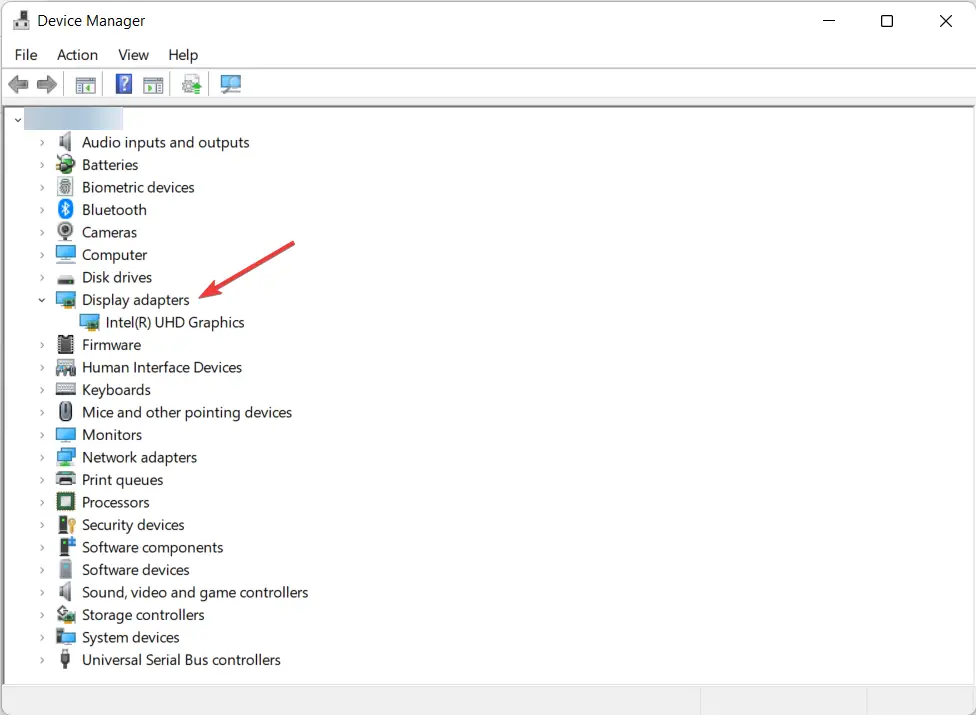
- Haga clic derecho en su tarjeta gráfica y seleccione Actualizar controlador.
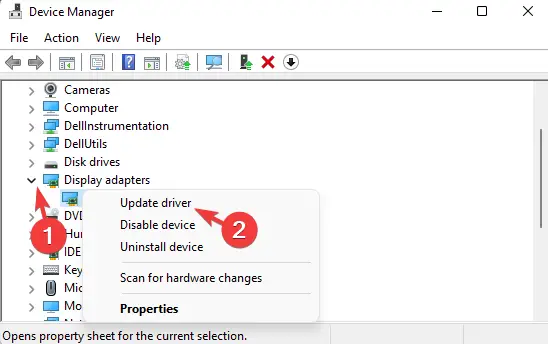
- Seleccione Busque automáticamente los drivers.
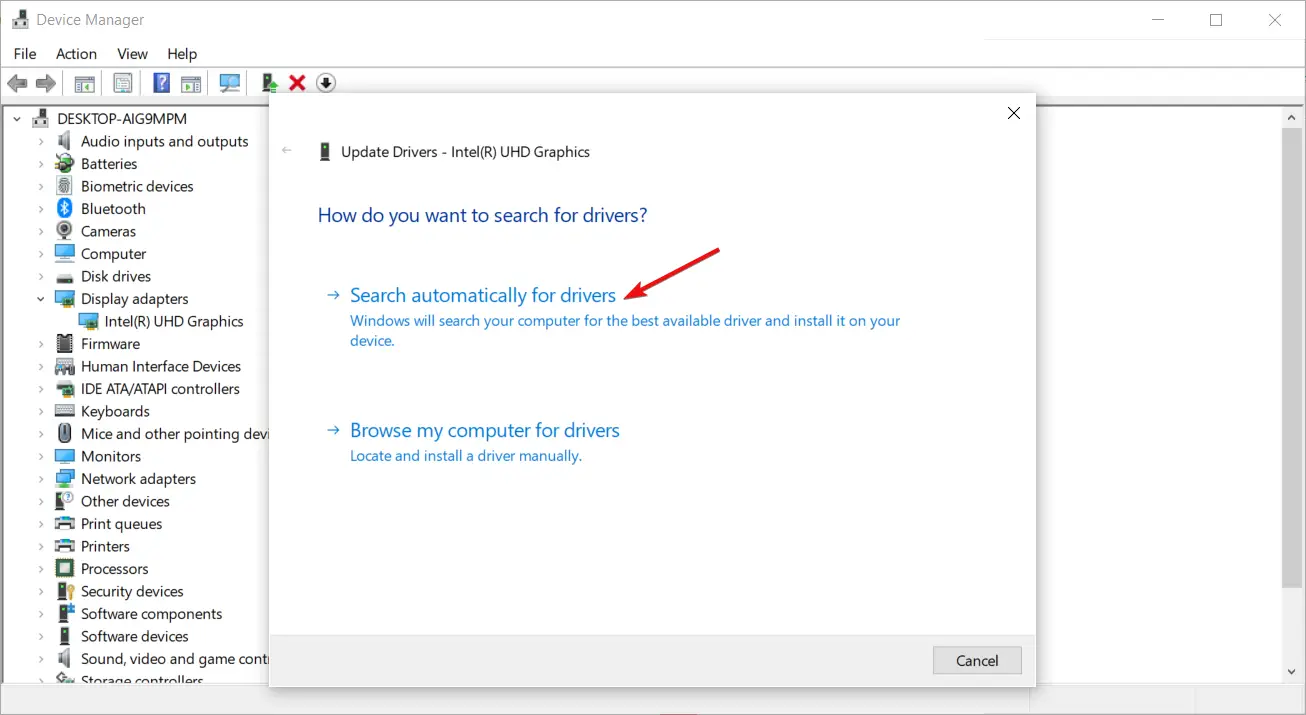
En este caso, una opción más rápida y segura es usar DriverFix. Este software ofrece excelentes funciones, como escaneos automáticos y actualizaciones para todos sus drivers.
Aunque DriverFix ofrece una versión gratuita, si desea desbloquear todas las funciones inteligentes, incluida la función de actualización con un solo clic, le recomendamos que actualice a su versión premium.
4. Limpiar espacio en disco
Si su PC se está quedando sin espacio en el disco duro, se verá obligada a usar memoria virtual (su RAM) en lugar de memoria real (su disco duro). Esto provoca una degradación significativa del rendimiento, lo que puede hacer que incluso acciones simples, como abrir un menú, se sientan lentas y no respondan.
Para solucionar este problema, querrá limpiar los archivos que ocupan mucho espacio en su computadora limpiando su papelera, eliminando documentos y fotos antiguos y desfragmentando su disco duro.
5. Verificar la integridad de los archivos del juego
- Lanzamiento Vapor en tu computadora
- Hacer clic Biblioteca en vapor.
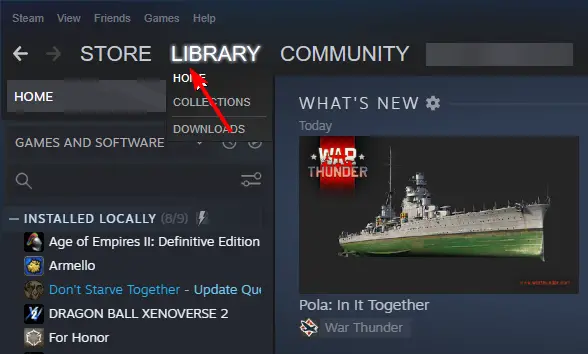
- Haga clic derecho en CS: IR, luego seleccione Propiedades.
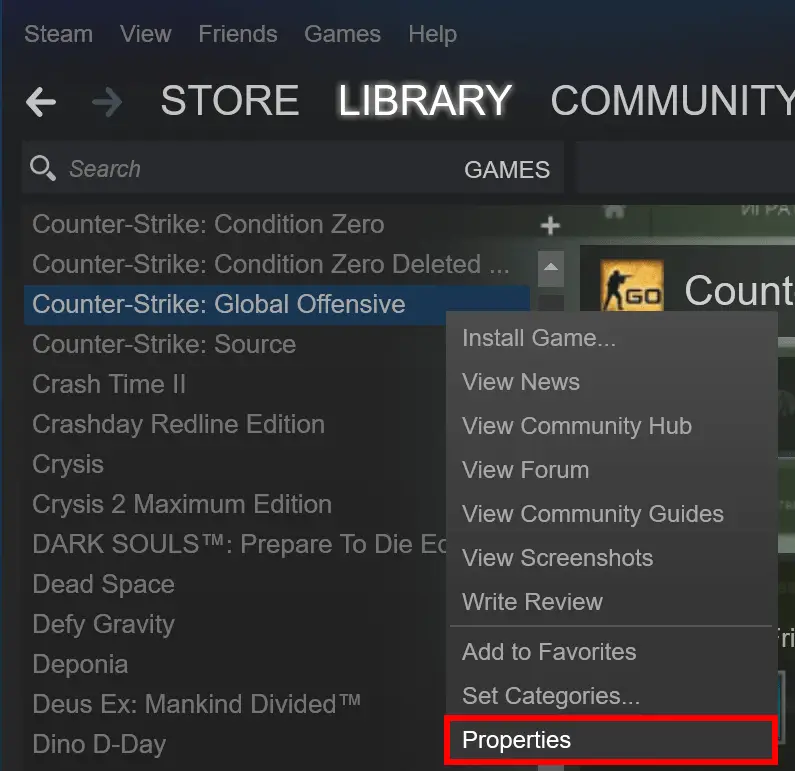
- Selecciona el Archivos locales pestaña y luego pulsa Verifica la integridad de los archivos del juego.
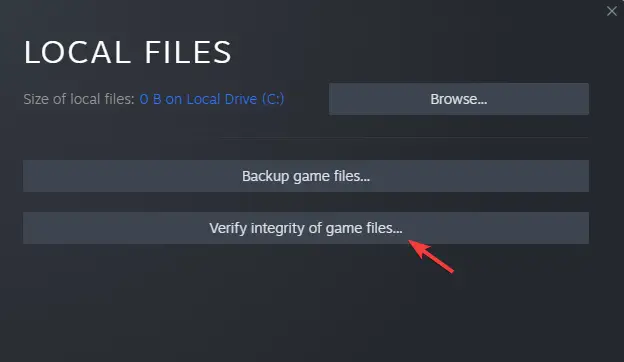
- Reinicie Steam.
6. Desinstalar programas recientes
- Presiona la tecla de Windows, busca Panel de control y haga clic Abierto.
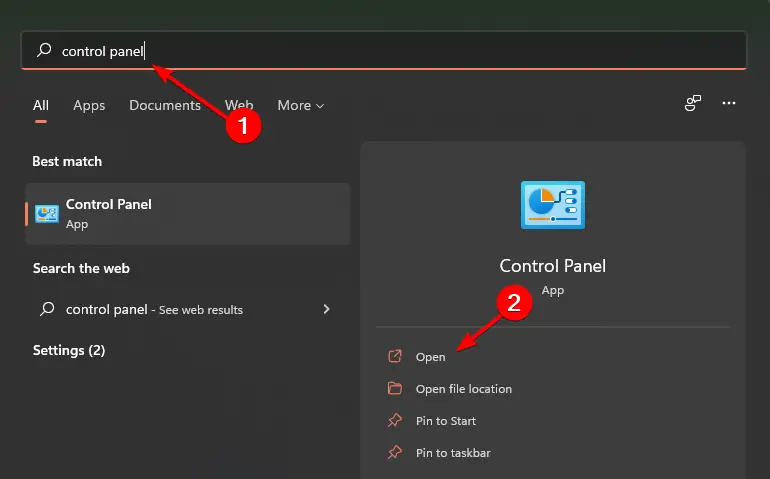
- Por debajo Programas y característicasSeleccione Desinstalar un programa.
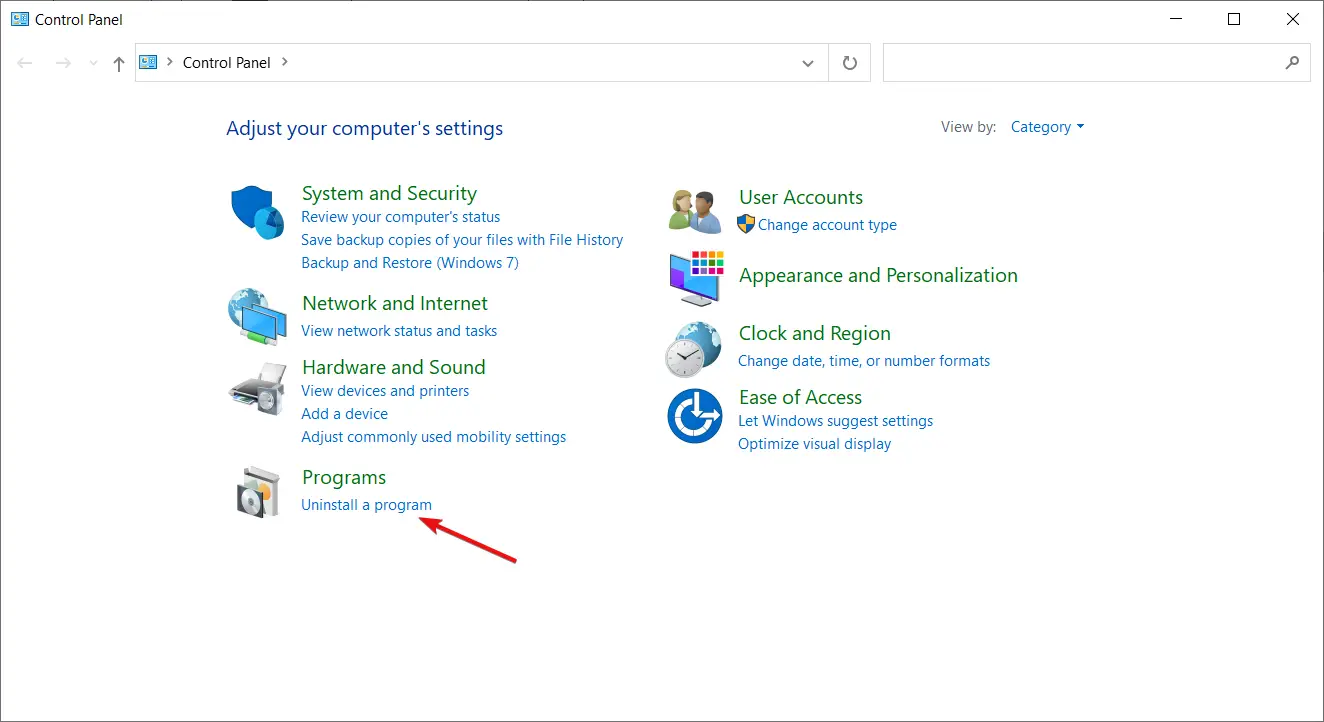
- Navegue hasta el último programa/aplicación instalado, haga clic con el botón derecho y seleccione Desinstalar.
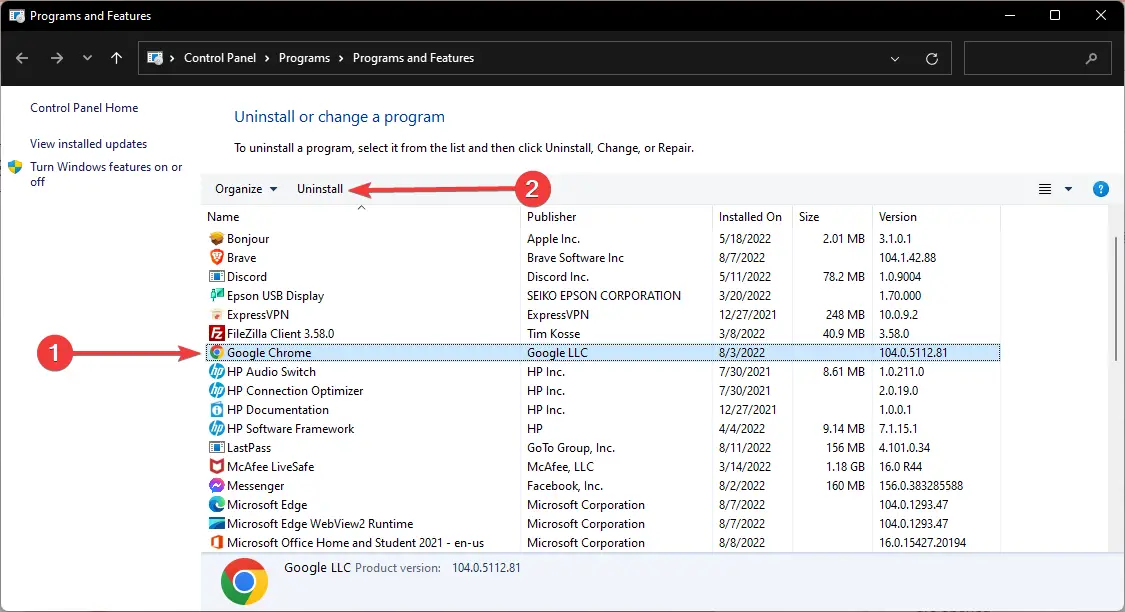
7. Analizar en busca de virus
- Presione la tecla de Windows, busque Seguridad de Windows y haga clic Abierto.
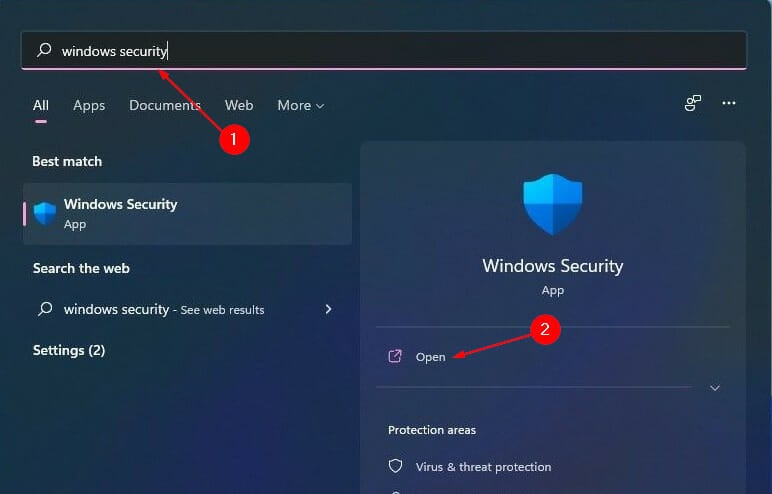
- Seleccione Protección contra virus y amenazas.
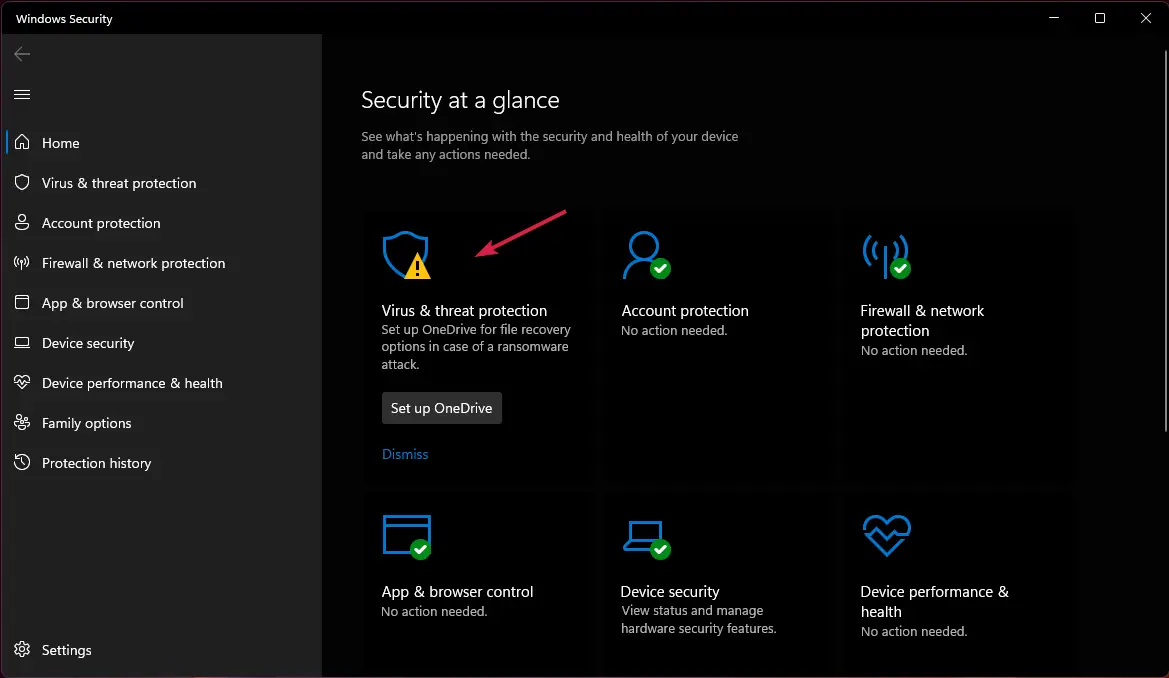
- A continuación, presione Análisis rápido por debajo Amenazas actuales.
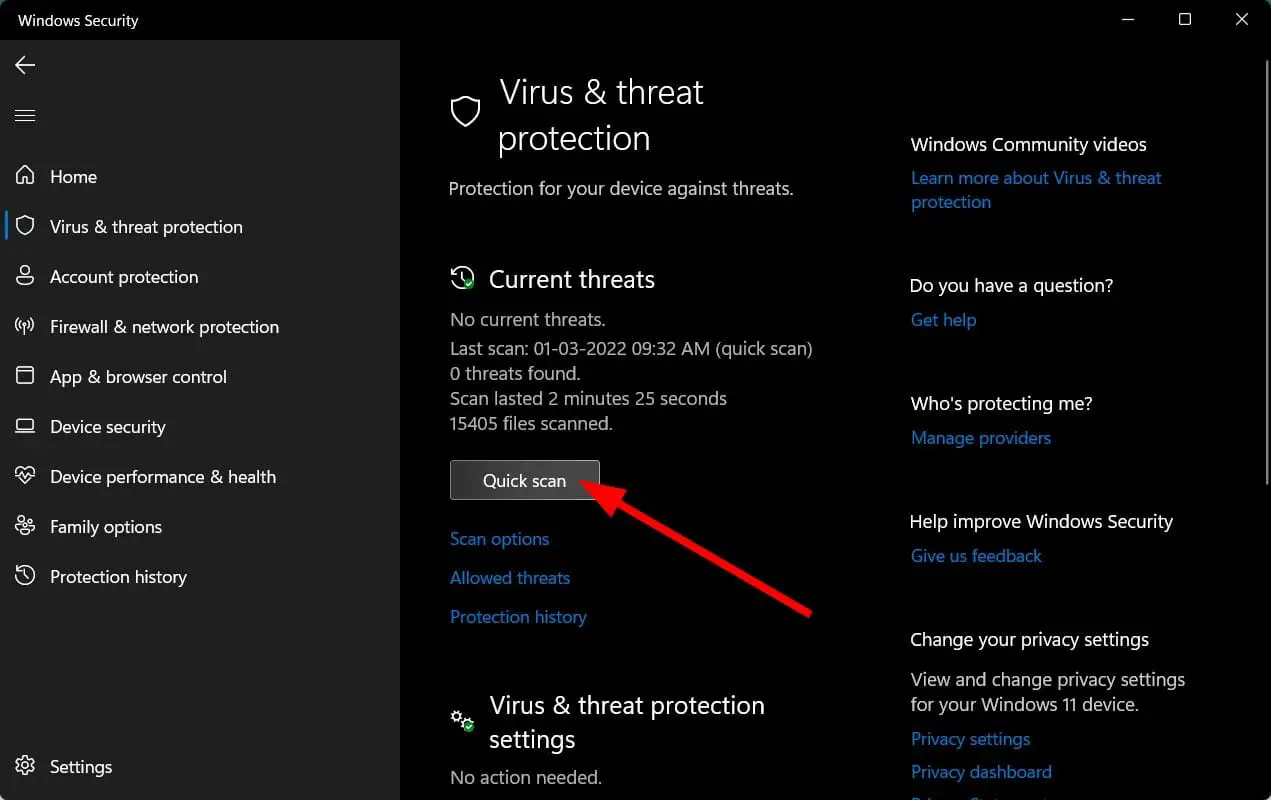
- Espere a que finalice el proceso y reinicie su sistema.
¿Cómo puedo mejorar mi FPS en CS GO?
CS: GO es un juego muy exigente, y si no tienes una buena computadora, puede ser difícil mantener una velocidad de fotogramas decente.
Muchas personas que juegan CS: GO tienen el mismo problema. Quieren disfrutar jugando a su juego favorito, pero el FPS es demasiado bajo para ellos. Algunos ajustes aquí y allá podrían ayudar con el rendimiento general, como:
- Busque los requisitos de la PC – Asegúrese de que su computadora cumpla con los requisitos mínimos para CS: GO.
- Tener suficiente memoria RAM -Asegúrese de tener al menos 2 GB de RAM libres en la unidad de su sistema. Esto asegurará que Windows no intercambie páginas de memoria durante el juego, lo que conduce a una degradación significativa del rendimiento.
- Ajuste la configuración de sus gráficos – Si su PC ya tiene problemas con la configuración actual, entonces es mejor no activar ninguna función o efecto adicional.
- Actualice sus drivers regularmente – Estas actualizaciones a menudo incluyen correcciones de errores y optimizaciones que ayudarán con el rendimiento general.
- Evita las modificaciones – Los mods pueden ser muy útiles para modificar tu experiencia CS: GO, pero tienen un costo. Pueden causar errores o errores que pueden reducir su FPS.
Si ninguna de estas soluciones funciona y aún experimenta caídas de FPS, puede ser el momento de actualizar a una computadora portátil o PC para CS: GO.
Al actualizar la memoria RAM en su computadora o comprar una nueva tarjeta gráfica e instalarla en su computadora, podría mejorar significativamente su experiencia de juego en CS: GO y también en otros juegos.
También puede consultar nuestras opciones de VPN recomendadas para CS: GO si experimenta una pérdida de paquetes o un retraso extremo.
Nos encantaría conocer su experiencia y el rendimiento de su FPS en CS: GO en la sección de comentarios a continuación.